
Einlegen von Papier
Im Folgenden wird beschrieben, wie Sie Letter-, Legal- und A4-Papier in das
Zufuhrfach einlegen. Es gibt bestimmte Punkte, die beim Einlegen bestimmter
Papier- und Umschlagsorten berücksichtigt werden müssen. Nachdem Sie sich
diese Hinweise durchgelesen haben, sollten Sie auch die Abschnitte
Einlegen
von Briefumschlägen
auf Seite 16,
Einlegen von Fotopapier im Format
10 x 15 cm
auf Seite 17 und
Einlegen anderer Papiertypen in das Zufuhrfach
auf Seite 18 lesen.
Die besten Ergebnisse erzielen Sie, wenn Sie vor jedem Papiertyp- oder
Papierformatwechsel die Papiereinstellungen ändern. Weitere Informationen
finden Sie unter
Einstellen des Papiertyps
auf Seite 19.
Tipp:
Stellen Sie sicher, dass das Papier nicht eingerissen,
verknittert und die Kanten nicht gewellt oder geknickt sind, indem
Sie alle Druckmedien flach in einer wiederverschließbaren Tasche
aufbewahren. Bei Temperaturschwankungen und zu hoher
Luftfeuchtigkeit wellen sich die Druckmedien und können nicht
mehr für den HP Officejet verwendet werden.
1
Klappen Sie das Zufuhrfach nach unten, und heben Sie das Ausgabefach
dann an.
2
Schieben Sie die Papierquerführung ganz nach außen.
3
Richten Sie den Papierstapel auf einer ebenen Fläche aus, damit alle Seiten
genau aufeinander liegen, und überprüfen Sie anschließend, ob das
Papier in Größe und Typ übereinstimmt.
4
Heben Sie das Ausgabefach an, und legen Sie das Papier mit der
schmalen Kante zuerst und der zu bedruckenden Seite nach unten bis zum
Anschlag in das Zufuhrfach ein. Um zu vermeiden, dass das Papier
gebogen wird, schieben Sie es nur bis zum Anschlag ein. Wenn Sie Papier
mit einem Briefkopf verwenden, legen Sie die Oberkante des Papiers zuerst
ein.
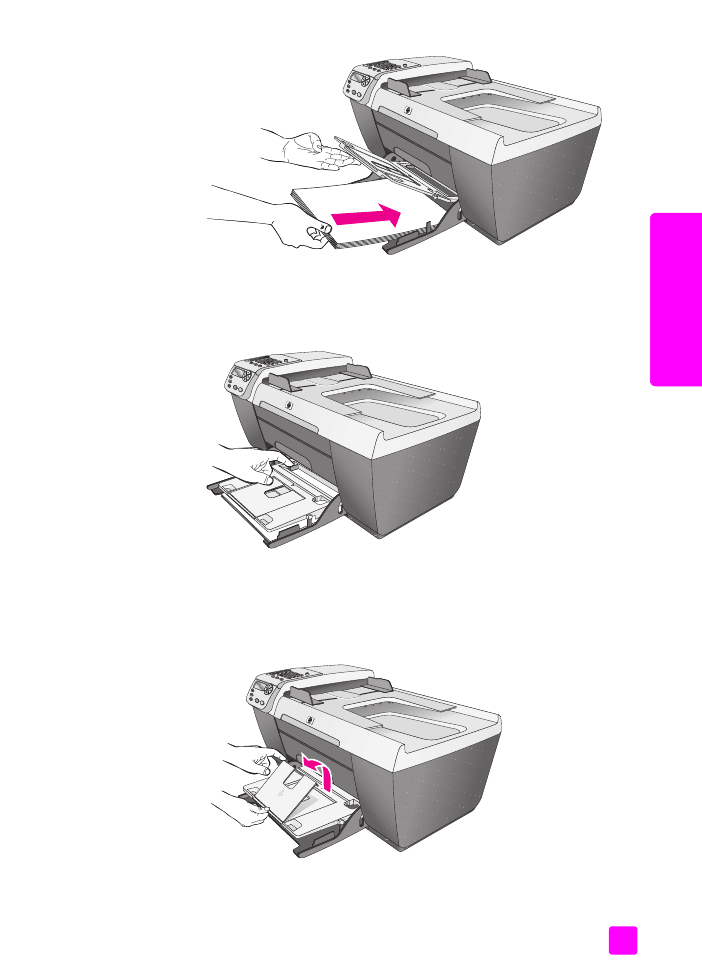
Referenzhandbuch
Einlegen von Originalen und Papier
15
Einl
eg
en
v
on O
rig
in
al
en
&
Papi
er
5
Klappen Sie das Ausgabefach herunter, und schieben Sie die
Papierquerführung an das Papier heran. Stellen Sie sicher, dass der
Papierstapel flach im Zufuhrfach eingelegt ist und unter den
Papierbegrenzer der Papierquerführung passt.
6
Ziehen Sie die Verlängerung des Ausgabefachs heraus, damit bedrucktes
Papier nach einem Druck-, Scan- oder Faxauftrag nicht aus dem Fach fällt.
Tipp:
Um bestmögliche Ergebnisse mit Legal-Papier zu erzielen,
schieben Sie die Verlängerung des Ausgabefachs ein, um einen
Papierstau zu vermeiden.
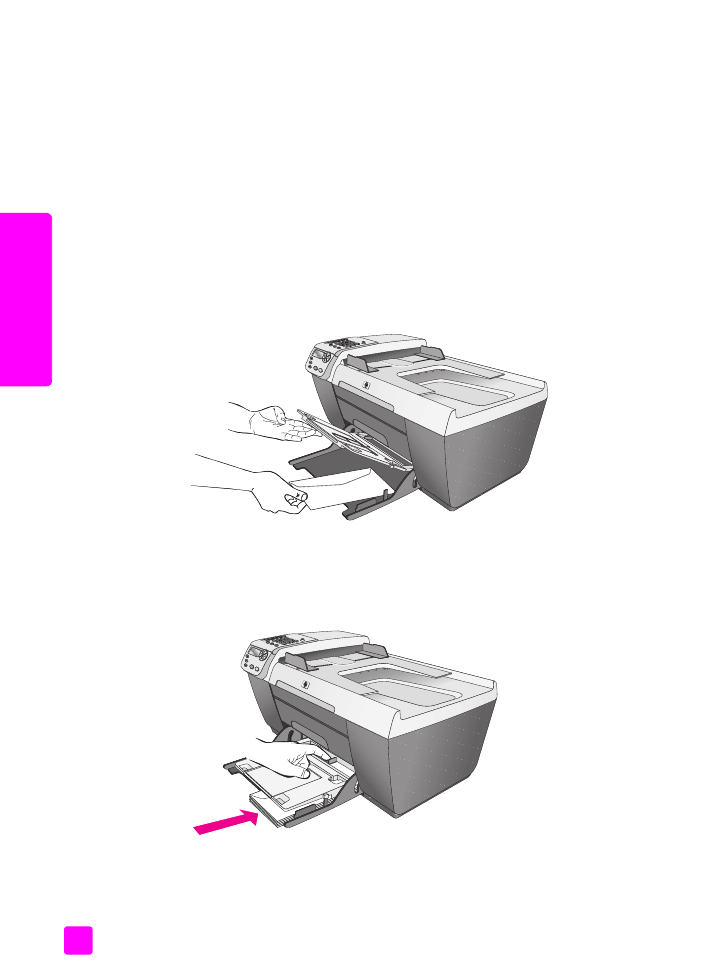
HP Officejet 5500 Series
Kapitel 2
16
Ei
nl
eg
en
v
on
O
rig
in
al
en
&
Pa
pi
er